Comment changer la couleur d’une partie d’une image dans PowerPoint
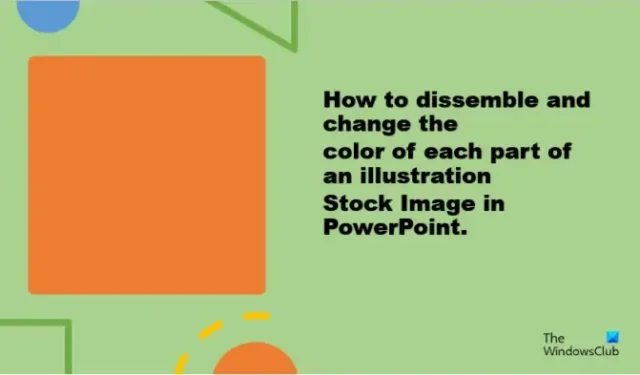
PowerPoint est une plate-forme de présentation utilisée par de nombreuses personnes dans le monde, en particulier par les personnes qui souhaitent montrer leurs recherches à un public. Les gens insèrent parfois des images dans leurs présentations PowerPoint pour les rendre plus attrayantes ou afficher un exemple. Dans Microsoft PowerPoint, les utilisateurs peuvent insérer des images sur leurs diapositives à partir de leurs fichiers PC, en ligne ou à partir d’images de stock. Les images de stock dans PowerPoint sont des graphiques composés de photos, d’illustrations et d’icônes. Les images de stock sont disponibles dans Microsoft Word, Excel et Outlook. Dans ce tutoriel, nous expliquerons comment changer la couleur d’une partie d’une image dans PowerPoint .
Comment changer la couleur d’une partie d’une image dans PowerPoint
Pour dissimuler et modifier la couleur de chaque partie d’une image d’illustration dans PowerPoint, procédez comme suit :
- Lancez PowerPoint.
- Changez la diapositive en blanc.
- Cliquez sur l’onglet Insertion, sur Images, puis sur Images d’archives.
- Cliquez sur Illustration, choisissez une illustration, puis cliquez sur Insérer.
- Cliquez sur le bouton Convertir en forme dans l’onglet Format graphique.
- Divisez l’illustration, maintenant qu’elle est convertie en formes.
- Cliquez sur Format de forme> Cliquez sur le bouton Remplissage de forme et choisissez une couleur.
Ouvrez la présentation PowerPoint .
Modifiez la diapositive PowerPoint en blanc.

Dans l’ onglet Insertion , cliquez sur le bouton Images et sélectionnez Stock images dans son menu.

Lorsque la boîte de dialogue Stock Image s’ouvre, cliquez sur l’onglet Illustration, choisissez une image, puis cliquez sur Insérer.
Une image sera insérée dans la diapositive.
Un onglet Format graphique s’ouvrira.
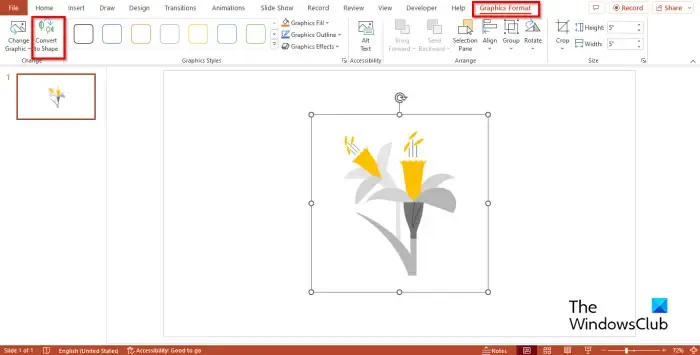
Cliquez sur le bouton Convertir en forme. Cela convertira l’illustration en forme.

Vous remarquerez que l’illustration est divisée en morceaux de carrés.
Essayez de séparer un morceau de l’illustration.
Vous remarquerez que l’illustration est séparée.
Dans PowerPoint, non seulement vous pouvez dissimuler l’illustration des images de stock, mais vous pouvez colorer chaque partie en différentes couleurs.
Cliquez sur n’importe quelle partie de l’illustration et un onglet Format de forme apparaîtra.
L’onglet Format de forme apparaîtra à la place de l’onglet Format graphique car vous avez converti l’illustration des images de stock en une forme.

Dans l’ onglet Format de forme , cliquez sur le bouton Remplissage de forme et choisissez une couleur dans son menu.
Vous remarquerez que la couleur a changé.
Nous espérons que vous comprenez comment dissimuler et changer la couleur de chaque partie d’une image d’illustration dans PowerPoint.
À quoi servent les images d’archives ?
Il existe diverses utilisations des images de stock, telles que le marketing, les projets personnels, les publicités, les blogs et les sites Web. Dans Microsoft PowerPoint, vous avez le choix entre plusieurs photos de stock que vous pouvez insérer dans votre présentation. Les images d’archives peuvent raconter une histoire et équilibrer une diapositive pour rendre votre présentation plus convaincante.
Les images PowerPoint sont-elles libres de droits ?
Vous pouvez accéder à des milliers d’images libres de droits et plus encore si vous êtes abonné à Microsoft 365. Vous pouvez utiliser ces images dans vos documents, présentations, classeurs et SharePoint dans Microsoft 365.



Laisser un commentaire